Как да добавя бутони Назад и Напред към лентата на Outlook?
С бутоните Назад и Напред в Outlook можете бързо да превключвате между изгледи, които сте отваряли преди. Тъй като тези два бутона не се показват в лентата на Outlook, в този урок ще ви покажем как да добавите бутони Назад и Напред към лентата на Outlook.
Добавете бутони Назад и Напред към Outlook 2013
Добавете бутони Назад и Напред към Outlook 2010
Добавете бутони Назад и Напред към Outlook 2007
- Автоматизирайте изпращането на имейл с Автоматично CC/BCC, Автоматично препращане по правила; изпрати Автоматичен отговор (Извън офиса) без да е необходим сървър за обмен...
- Получавайте напомняния като BCC Предупреждение когато отговаряте на всички, докато сте в списъка BCC, и Напомняне при липсващи прикачени файлове за забравени прикачени файлове...
- Подобрете ефективността на имейл с Отговор (на всички) с прикачени файлове, Автоматично добавяне на поздрав или дата и час в подпис или тема, Отговорете на няколко имейла...
- Опростете изпращането на имейл с Извикване на имейли, Инструменти за прикачване (Компресиране на всички, автоматично запазване на всички...), Премахване на дубликати, и Бърз доклад...
 Добавете бутони Назад и Напред към Outlook 2013
Добавете бутони Назад и Напред към Outlook 2013
Ако използвате Outlook 2013, можете да направите следното, за да добавите бутона за връщане назад и напред към лентата.
1. Щракнете върху Персонализирайте лентата с инструменти за бърз достъп бутон  в лентата и след това щракнете Още команди в падащия списък. Вижте екранна снимка:
в лентата и след това щракнете Още команди в падащия списък. Вижте екранна снимка:

2. В Outlook Options диалогов прозорец, трябва да:
1). Изберете Всички команди в Изберете команди от падащ списък;
2). Превъртете надолу, за да намерите и изберете обратно в полето за команди, след което щракнете върху Добави бутон;
3). Намерете и изберете напред който има икона със стрелка надясно преди него в полето за команди, след което щракнете върху Добави бутон;
4). Щракнете върху OK бутон. Вижте екранна снимка:

Тогава обратно намлява напред бутоните се добавят към лентата на Outlook.

 Добавете бутони Назад и Напред към Outlook 2010
Добавете бутони Назад и Напред към Outlook 2010
В Outlook 2010 можете да добавите бутоните Назад и Напред към лентата, както следва.
1. Щракнете върху  бутон в лентата, проверете обратно опция в падащото меню, за да го добавите към лентата. И повторете операцията, за да добавите напред бутон. Вижте екранна снимка:
бутон в лентата, проверете обратно опция в падащото меню, за да го добавите към лентата. И повторете операцията, за да добавите напред бутон. Вижте екранна снимка:

 Добавете бутони Назад и Напред към Outlook 2007
Добавете бутони Назад и Напред към Outlook 2007
1. В Outlook 2007 щракнете върху  в лентата, след което щракнете Добавяне или премахване на бутони > Персонализиране. Вижте екранна снимка:
в лентата, след което щракнете Добавяне или премахване на бутони > Персонализиране. Вижте екранна снимка:
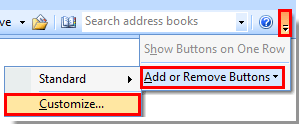
2. Когато Персонализиране се появи диалогов прозорец, моля, направете следното.
1). Щракнете върху Команди раздел;
2). Изберете Подробно в Категории кутия;
3). Изберете и плъзнете обратно намлява напред бутони отделно от Команди списъчно поле към лентата;
4). Затвори Персонализиране диалогов прозорец. Вижте екранна снимка:

Най-добрите инструменти за продуктивност в офиса
Kutools за Outlook - Над 100 мощни функции, за да заредите вашия Outlook
🤖 AI Mail Assistant: Незабавни професионални имейли с AI магия - с едно щракване до гениални отговори, перфектен тон, многоезично владеене. Трансформирайте имейла без усилие! ...
📧 Автоматизиране на имейли: Извън офиса (налично за POP и IMAP) / График за изпращане на имейли / Автоматично CC/BCC по правила при изпращане на имейл / Автоматично пренасочване (разширени правила) / Автоматично добавяне на поздрав / Автоматично разделяне на имейлите с множество получатели на отделни съобщения ...
📨 Управление на Email: Лесно извикване на имейли / Блокиране на измамни имейли по теми и други / Изтриване на дублирани имейли / подробно търсене / Консолидиране на папки ...
📁 Прикачени файлове Pro: Пакетно запазване / Партидно отделяне / Партиден компрес / Автоматично запазване / Автоматично отделяне / Автоматично компресиране ...
🌟 Магия на интерфейса: 😊 Още красиви и готини емотикони / Увеличете продуктивността на Outlook с изгледи с раздели / Минимизирайте Outlook, вместо да затваряте ...
???? Чудеса с едно кликване: Отговорете на всички с входящи прикачени файлове / Антифишинг имейли / 🕘Показване на часовата зона на подателя ...
👩🏼🤝👩🏻 Контакти и календар: Групово добавяне на контакти от избрани имейли / Разделете група контакти на отделни групи / Премахнете напомнянията за рожден ден ...
Над 100 Характеристики Очаквайте вашето проучване! Щракнете тук, за да откриете повече.

